إزالة جميع الصور من المستند في Word بسرعة
Kutools for Word
أحيانًا نقوم بإدراج صور في مستنداتنا، ولكن في بعض الحالات قد نحتاج إلى إزالتها. على سبيل المثال، لتقليل مساحة الطباعة أو توفير حبر الطابعة. يمكن أن يكون حذف الصور واحدة تلو الأخرى في Word أمرًا مملًا. لحسن الحظ، تتيح لك أداة إزالة جميع الصور في النطاق المحدد من Kutools for Word إزالة جميع الصور من المستند بالكامل أو من جزء محدد بسهولة وسرعة.
إزالة جميع الصور من المستند بالكامل في Word
إزالة جميع الصور من جزء من المستند في Word
أدوات إنتاجية موصى بها لبرنامج Word
Kutools for Word: يدمج الذكاء الاصطناعي 🤖، أكثر من 100 ميزات متقدمة توفر 50% من وقت التعامل مع المستندات. تنزيل مجاني
Office Tab: يقدم علامات التبويب المشابهة للمتصفح إلى Word (وأدوات Office الأخرى)، مما يبسط التنقل بين المستندات المتعددة. تنزيل مجاني
اختر Kutools > إزالة > إزالة جميع الصور في النطاق المحدد
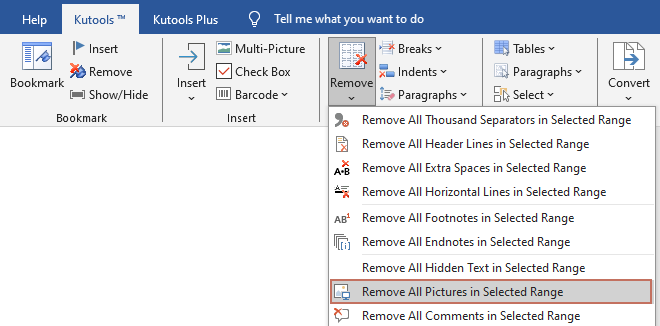
إزالة جميع الصور من المستند بالكامل في Word
إذا كنت بحاجة إلى حذف جميع الصور من المستند بالكامل في Word دون استخدام VBA أو حذفها واحدة تلو الأخرى، يمكنك حذف جميع الصور في المستند بالكامل بسرعة كما يلي:
1. افتح المستند الذي تريد إزالة جميع الصور منه، ثم قم بتطبيق الأداة عن طريق النقر على Kutools > إزالة > إزالة جميع الصور في النطاق المحدد.
2. ستظهر مربع حوار يسأل إذا كنت متأكدًا من رغبتك في حذف جميع الصور. انقر على نعم للتأكيد.
ثم يتم إزالة جميع الصور من المستند بالكامل.

إزالة جميع الصور من جزء من المستند في Word
إذا كنت بحاجة إلى حذف جميع الصور من جزء معين من مستند Word دون استخدام VBA أو إزالتها يدويًا واحدة تلو الأخرى، يمكنك حذف جميع الصور في التحديد بسرعة باتباع الخطوات التالية:
1. أولاً، حدد الجزء من المستند الذي يحتوي على الصور التي تريد إزالتها. ثم قم بتطبيق الأداة عن طريق النقر على Kutools > إزالة > إزالة جميع الصور في النطاق المحدد.
2. بعد ذلك سيتم حذف جميع الصور داخل النطاق المحدد فورًا، وفي نفس الوقت سيظهر مربع حوار لإخبارك بأن الحذف تم بنجاح.
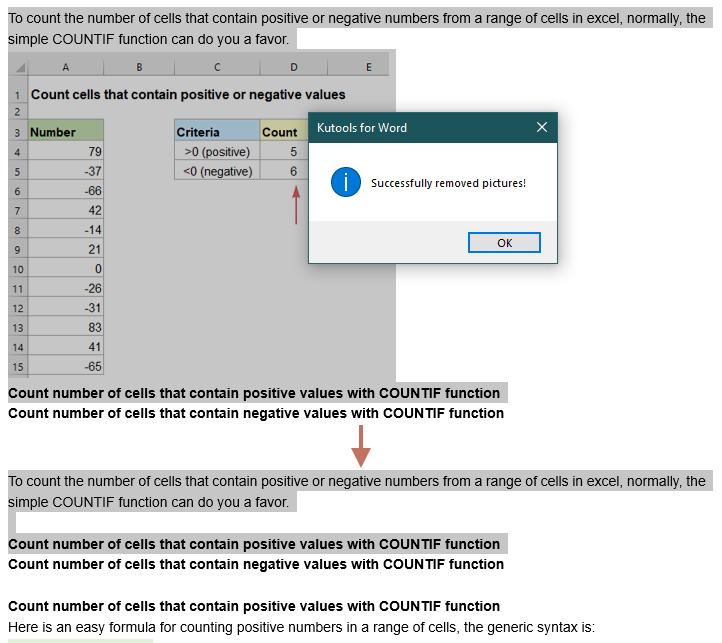
مقالات ذات صلة
- إزالة جميع الهوامش في Word 2007/2010 بسرعة
- حذف جميع الحواشي السفلية في Word 2007/2010 دفعة واحدة
- إزالة جميع النصوص المخفية في Word 2007/2010 بسرعة
- إزالة جميع الماكرو من Word 2007/2010 بسرعة
أفضل أدوات الإنتاجية لمكتب العمل
Kutools for Word – عزز تجربتك في Word مع أكثر من 100 ميزة رائعة!
🤖 ميزات الذكاء الاصطناعي في Kutools AI Features: مساعد الذكاء الاصطناعي / مساعد الوقت الحقيقي / تلميع فائق (مع الحفاظ على التنسيق) / ترجمة فائقة (مع الحفاظ على التنسيق) / إخفاء المعلومات باستخدام الذكاء الاصطناعي / التدقيق اللغوي بالذكاء الاصطناعي...
📘 إتقان المستندات: تقسيم الصفحات / دمج المستندات / تصدير التحديد إلى تنسيقات مختلفة (PDF/TXT/DOC/HTML...) / التحويل الجماعي إلى PDF...
✏ تحرير المحتوى: البحث والاستبدال الجماعي عبر ملفات متعددة / تغيير حجم كل الصور / تحويل صفوف وأعمدة الجدول / تحويل الجدول إلى نص...
🧹 التنظيف السهل: أزل المسافات الزائدة / فواصل الأقسام / مربعات النص / الارتباطات التشعبية / والمزيد من أدوات الإزالة متوفرة في مجموعة إزالة...
➕ الإدراج الإبداعي: إدراج فواصل آلاف / مربعات اختيار / أزرار راديو / رمز QR / الباركود / صور متعددة / اكتشف المزيد في مجموعة الإدراج...
🔍 تحديدات دقيقة: تحديد الصفحات المحددة / الجداول / الأشكال / فقرات العنوان / عزز التنقل بالمزيد من ميزات التحديد ...
⭐ تحسينات مميزة: انتقل لأي موقع / إدراج تلقائي للنص المتكرر / التنقل بين نوافذ المستندات /11 أداة للتحويل...

أفضل أدوات الإنتاجية لمكتب العمل
Kutools for Word – 100+ أدوات لـ Word
- 🤖 ميزات الذكاء الاصطناعي في Kutools AI Features: مساعد الذكاء الاصطناعي / مساعد الوقت الحقيقي / تلميع فائق / ترجمة فائقة / إخفاء المعلومات باستخدام الذكاء الاصطناعي / التدقيق اللغوي بالذكاء الاصطناعي
- 📘 إتقان المستندات: تقسيم الصفحات / دمج المستندات / التحويل الجماعي إلى PDF
- ✏ تحرير المحتوى: البحث والاستبدال الجماعي / تغيير حجم كل الصور
- 🧹 التنظيف السهل: إزالة المسافات الزائدة / إزالة فواصل الأقسام
- ➕ الإدراج الإبداعي: إدراج فواصل آلاف / إدراج مربعات اختيار / إنشاء رموز QR